Захист персональних даних за допомогою Google Authenticator на смартфонах і ПК є одним з найбільш надійних і простих в освоєнні способів запобігання несанкціонованому доступу до вашого профілю. В умовах зростаючої частки присутності людини в мережі Інтернет, злом вашого облікового запису призведе до досить серйозних проблем. Тому застосування програми Google Authenticator на комп'ютері з метою забезпечення додаткової перевірки при вході, зовсім не виглядає зайвою перестраховкою. Питання вимагає більш детального розгляду, про що і піде мова далі.
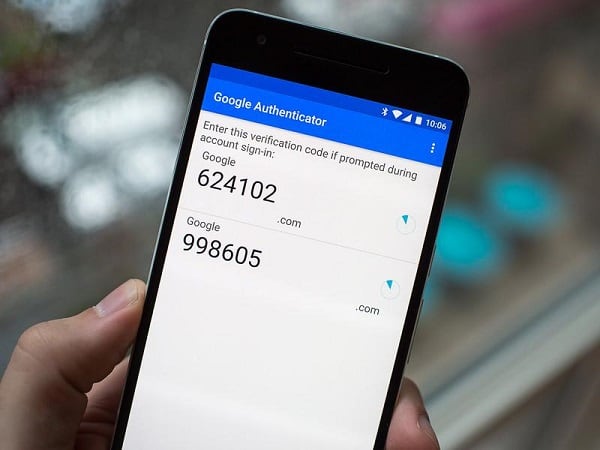
Зміст статті:
- Что такое Google Authenticator 1 Що таке Google Authenticator
- Преимущества использования программы 2 Переваги використання програми
- Установка Google Authenticator на компьютер 3 Установка Google Authenticator на комп'ютер
- Используем двухфакторную аутентификацию в ВК и Google 4 Використовуємо двухфакторную аутентифікацію в ВК і Google
- Заключение 5 Висновок
Що таке Google Authenticator
Отже, Google Authenticator для комп'ютера являє собою спеціальне мобільний додаток, призначене для посилення безпеки доступу до певного аккаунту шляхом створення додаткових факторів перевірки. Спочатку програма була розроблена, виходячи із специфіки використання системою Google, але нічого не заважає застосувати її і для захисту своєї сторінки в соціальній мережі або хмарного сховища даних .
Говорячи простою мовою, під час входу в закріплений в додатку аккаунт, воно формує і висилає на мобільний пристрій додатковий код, після введення якого відкривається вхід. Те-є, навіть якщо зловмисник знатиме частина персональних даних, аутентифицироваться без підтвердження він не зможе. Таке просте, але ефективне рішення дозволяє значно убезпечити свій профіль.
Переваги використання програми
Серед безумовних переваг використання Google Authenticator на PC варто відзначити:
- Високий рівень безпеки;
- Можливість роботи з декількома обліковими записами на одному пристрої;
- Інтуїтивно зрозумілий інтерфейс, який полегшує роботу;
- Підтримка більшості поширених мобільних операційних систем.
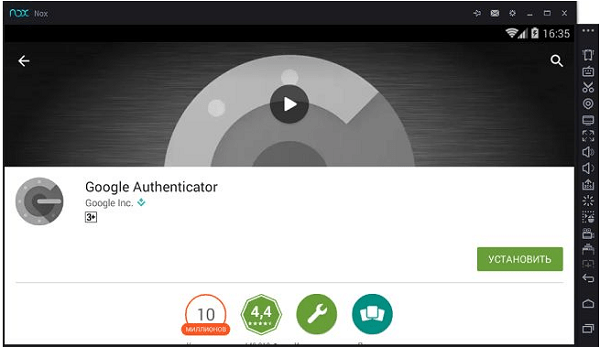
При цьому додаток встановлюється аналогічно іншим - з Play Market завантажується виконуваний файл, запустивши який потрібно просто слідувати підказкам інсталятора. Всі необхідні настройки і підключення профілів можна виконати у відповідному пункті меню.
Читайте також: Як користуватися Aircrack-NG .
Установка Google Authenticator на комп'ютер
Крім того, якщо з якихось причин використовувати смартфон для роботи з додатком Google Authenticator немає можливості / бажання, то можна вдатися до альтернативного варіанту - установити програму на ПК. Відразу варто відзначити, що алгоритм дій тут буде трохи складніше, але при наявності базових навиків роботи на комп'ютері завдання цілком здійсненна.
Для початку необхідно встановити емулятор системи Андроїд для Windows.
- Як приклад буде розглянуто один з найбільш затребуваних - Nox App Player ( https://ru.bignox.com ). Програма дозволяє встановлювати і запускати на своєму комп'ютері гри і софт, призначений для Android.
- Установка не відрізняється складністю - скачується і встановлюється файл, після чого всі потрапляють в сховище ПК файли, призначені для установки на смартфон, будуть за замовчуванням відкриватися в емуляторі. Те-є можна буде завантажити і встановити на комп'ютер Google Authenticator.
До слова, емулятор дозволяє запускати не тільки різні додатки, але і ігри, тому його установка буде досить корисною дією. Багато сайтів сьогодні пропонують різні додаткові бонуси для користувачів мобільних версій, так що додаток може стати в нагоді ще й для цього.
Використовуємо двухфакторную аутентифікацію в ВК і Google
Крім того, варто кілька слів сказати про те, що двоступенева захист доступу можлива до деяких профілів і без установки сторонніх програм. Наприклад, сторінка ВКонтакте або облікового запису Google можуть бути захищені і за допомогою стандартних засобів.
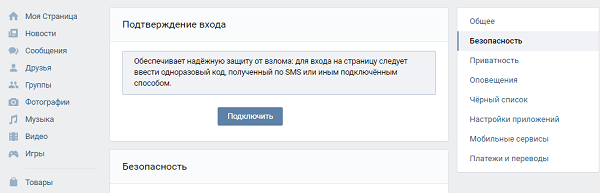
- Для того щоб встановити двоетапний вхід в свій аккаунт ВК без Google Authenticator, потрібно зайти в меню профілю і перейти до його налаштувань.
- Перейшовши на вкладку безпеку, можна буде побачити питання про необхідність підключення додаткової перевірки за допомогою перевірочного коду по СМС.
- Тут же можна прив'язати всі ваші пристрої, які можуть бути використані для входу на сторінку.
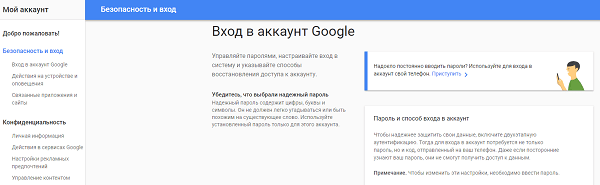
Якщо ж необхідно підвищити безпеку профілю Google, то алгоритм дій буде наступним:
- Після аутентифікації необхідно зайти в розділ аккаунта «Безпека і вхід» і знайти праворуч пункт «Двохетапна аутентифікація».
- Після кліка по напису відкриється нова сторінка, слідуючи підказкам якої можна здійснити настройку доступу.
висновок
Незважаючи на те, що двоетапна аутентифікація за допомогою установки Google Authenticator для комп'ютера може здатися зайвою мірою, яка викликає незручності, цей крок є сьогодні вже необхідністю. Не всі відкриваються сторінки сайтів і завантажувані з них програми однаково корисні, тому додатковий захист своїх особистих даних дозволить уникнути витрати нервів і сил в подальшому.

Мені вибиває помилку виберіть або вставте файл
У мене не вийшло кнопка настройки як на картинки №3
Як зробити повноцінний Export ключів
не можу прив'язати помилку видає.
а цей самий код звідки брати на сервері?
Стаття дуже корисна, обов'язково скористаюся нею. Спасибі вам
Після кліка по «Сканувати штрихкод» видає «Сканер штрих-кодів не доступний». Хоча камера підключена і працює ... Що за проблема?